Dynamics 365 Sales Premium에서 관계 인텔리전스를 활성화하여 고객과의 상호 작용을 기반으로 영업 팀에 중요한 인사이트를 제공하십시오. 관계 분석 KPI, 고객 관계 상태 점수를 통해 관심이 필요한 고객과 잠재 고객 소개를 위한 제안을 아는 사람이 판매자의 효율성을 높일 수 있습니다.
참고
중요합니다
이 기능은 판매자 또는 영업 관리자가 팀의 성과를 향상시키는 데 도움이 됩니다. 이 기능은 보상, 연공 서열 또는 기타 권리 또는 권한을 포함하여 직원 또는 직원 그룹의 고용에 영향을 미치는 결정을 내리는 데 사용하기 위한 것이 아니며 사용하지 않아야 합니다. 고객은 개별 직원 분석에 액세스하고 최종 사용자와의 통신을 모니터링, 기록 및 저장하는 것과 관련된 법률을 포함하여 모든 적용 가능한 법률을 준수하여 Dynamics 365, 이 기능 및 모든 관련 기능 또는 서비스를 사용할 책임을 전적으로 집니다. 여기에는 영업 사원과의 커뮤니케이션이 모니터링, 기록 또는 저장될 수 있음을 사용자에게 적절하게 알리고, 관련 법률에서 요구하는 바에 따라 기능을 사용하기 전에 사용자의 동의를 얻는 것도 포함됩니다. 또한 고객은 사용자와의 커뮤니케이션이 모니터링, 기록 또는 저장될 수 있음을 영업 담당자에게 알릴 수 있는 메커니즘을 마련하는 것이 좋습니다.
전제 조건
고급 Sales Insights 기능이 활성화되어 있는지 확인합니다. 자세한 내용은 프리미엄 Sales Insights 기능 활성화 및 구성을 참조하십시오.
Dynamics 365 Sales에서 Exchange의 이메일과 회의를 사용하여 인사이트를 생성하려면 Exchange에 대한 서버 쪽 동기화를 활성화합니다. 그렇지 않으면 Dynamics 365에 저장된 이메일과 데이터만 사용하여 인사이트가 생성됩니다.
Office 365 데이터가 지역별 데이터 센터 위치가 아닌 다음 위치 중 하나에 있는지 확인합니다.
- 글로벌 지리 1 – EMEA (오스트리아, 핀란드, 프랑스, 영국, 아일랜드, 네덜란드)
- 글로벌 지리 2 – 아시아 태평양 (홍콩 SAR, 일본, 말레이시아, 싱가포르, 대한민국).
- 글로벌 지리 3 – 미주 (브라질, 칠레, 미국).
참고
데이터 센터가 위의 위치 중 하나에 있지 않은 경우에도 Dynamics 365에 저장된 데이터와 관계 인텔리전스 기능을 사용할 수 있습니다. 그러나 향상된 인사이트를 위해 Exchange 데이터를 사용할 수는 없습니다.
관계 인텔리전스 사용 및 구성
세일즈 허브 앱에서 페이지 왼쪽 아래에 있는 Change area에서 Sales Insights 설정을 선택합니다.
관계 인사이트에서 개요를 선택합니다.
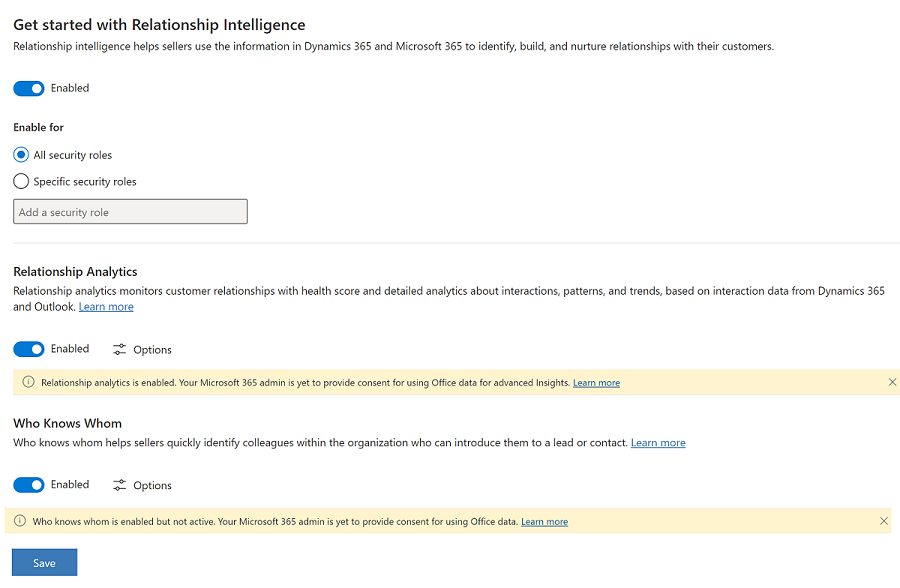
관계 인텔리전스 시작하기에서 활성화를 선택합니다. 관계 인텔리전스 기능(관계 분석 및 누가 누구인지 알 수 있음)도 켜져 있습니다.
참고
관계 분석을 끄면 점수가 표시되지 않습니다. 그러나 관련 상태 데이터는 여전히 수집됩니다.
변경 내용을 저장합니다.
관계 인텔리전스 기능을 사용할 수 있습니다.각 기능에서 옵션을 선택하여 설정을 구성합니다.
관계 분석 및 상태 구성
고객 관계 상태를 결정하는 매개 변수를 정의하도록 관계 분석을 구성합니다. 이러한 구성은 Sales Premium 고객에게만 지원됩니다.
관계 인사이트에서 분석 및 상태를 선택하거나 관계 인텔리전스 시작 페이지에서 누가 누구를 알고 있는지 아래에서 옵션을 선택합니다.
Activity influence(활동 영향)에서 숫자를 업데이트하여 관계 상태를 결정하는 데 있어 다양한 활동 유형의 상대적 중요도를 나타냅니다. 3에서 9 사이의 값을 제공합니다. 값이 낮을수록 활동 유형의 중요도가 높아집니다. 예를 들어 중요도 순으로 활동의 순위를 지정하려는 경우(이메일, 전화 통화 및 약속) 값을 각각 3, 4 및 5로 설정할 수 있습니다.
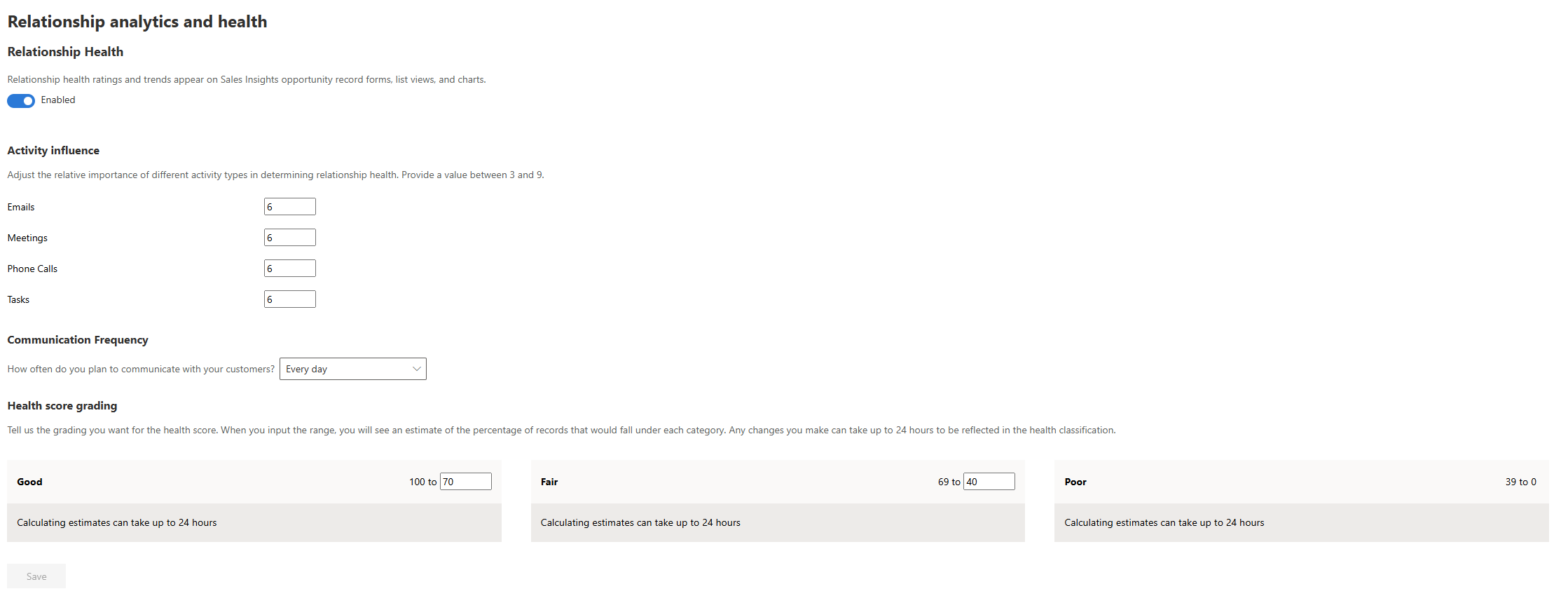
통신 빈도에서 조직에서 영업 팀이 고객과 통신할 것으로 기대하는 빈도를 선택합니다.
선택한 값은 상태 점수에서 최근의 빈번한 통신에 대한 기대치에 영향을 미칩니다. 덜 빈번한 의사 소통은 기대치를 감소시킵니다. 더 빈번한 의사 소통은 그것을 증가시킵니다.
상태 점수 채점에서 등급 기회에 대한 상태 점수 범위를 설정합니다. 기본값을 변경하려면 범위의 최소값을 가리키고 위쪽 또는 아래쪽 화살표를 선택하거나 새 값을 입력합니다.
상태 점수가 계산될 때 조직 파이프라인의 기회는 정의한 범위에 따라 좋음, 보통 또는 나쁨으로 등급이 매겨집니다. 등급 책정에 최대 24시간 소요될 수 있습니다.
등급의 최소값을 변경하면 인접한 등급의 최대값도 그에 따라 자동으로 변경됩니다. 예를 들어 적절함의 최소값을 50으로 변경하면, 보통의 최대값은 49로 변경됩니다.
저장을 선택합니다. 이제 조직에 대해 관계 분석이 활성화되고 구성됩니다.
분석을 보는 방법에 대한 자세한 내용은 관계 분석을 사용하여 KPI 수집을 참조하십시오.
인적 관계 구성
인적 관계 기능은 영업 조직이 이메일 및 회의를 통한 상호 작용을 기반으로 잠재 고객 또는 연락처를 소개할 수 있는 동료를 신속하게 식별하는 데 도움이 됩니다. 소개에 사용할 이메일 템플릿을 선택하는 기능을 구성합니다.
관계 인사이트에서 누가 누구를 알고 있는지 선택하거나 관계 인텔리전스 시작 페이지의 누가 누구를 알고 있는지 아래에서 옵션을 선택합니다.
소개에 사용할 이메일 템플릿을 선택합니다. 이메일 템플릿은 영업 사원이 동료에게 잠재 고객 또는 연락처에 대한 소개를 요청할 때 사용됩니다.
다음 스크린샷은 기본 이메일 템플릿을 사용하는 소개 이메일의 예를 보여줍니다.
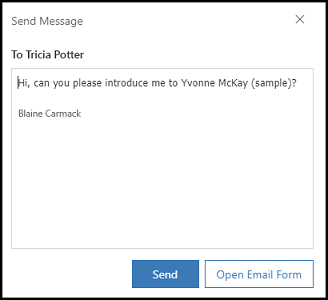
저장을 선택합니다.
다음 단계
조직에서 사용자 지정 판매 앱을 사용하거나 잠재 고객 또는 연락처에 대한 사용자 지정 양식을 사용하는 경우 관계 인텔리전스 위젯을 사용자 지정 양식에 추가하십시오.
앱에서 기능을 찾을 수 없습니까?
몇 가지 가능성이 있습니다.
- 이 기능을 사용하는 데 필요한 라이선스가 없습니다. 라이선스로 어떤 기능을 사용할 수 있는지 확인하려면 비교 표와 라이선싱 가이드를 확인하세요.
- 이 기능을 사용하는 데 필요한 보안 역할이 없습니다.
- 기능을 구성하거나 설정하려면 관리 및 사용자 지정 역할이 있어야 합니다
- 영업 관련 기능을 사용하려면 기본 영업 역할이 있어야 합니다
- 일부 작업에는 특정 기능 역할이 필요합니다.
- 관리자가 기능을 사용 설정하지 않았습니다.
- 조직에서 사용자 지정 앱을 사용 중입니다. 정확한 단계는 관리자에게 문의하세요. 이 문서에 설명된 단계는 기본 제공 영업 허브 및 Sales Professional 앱에만 해당됩니다.